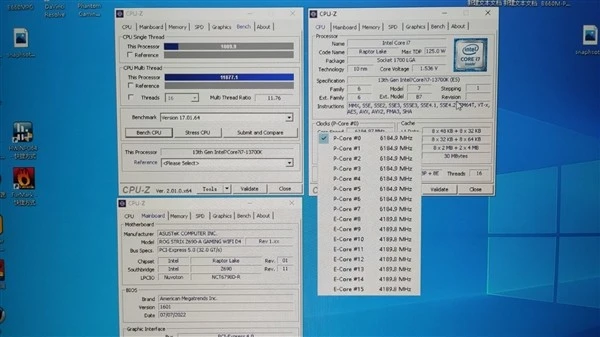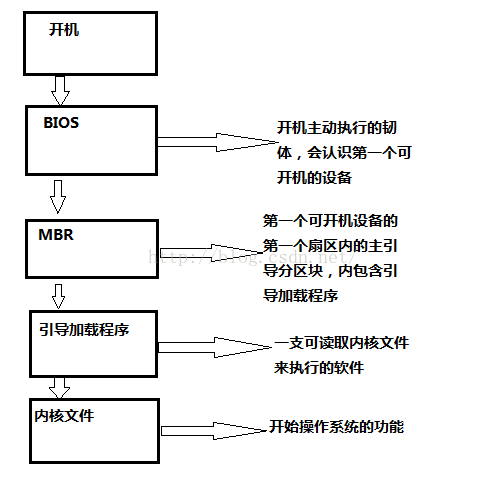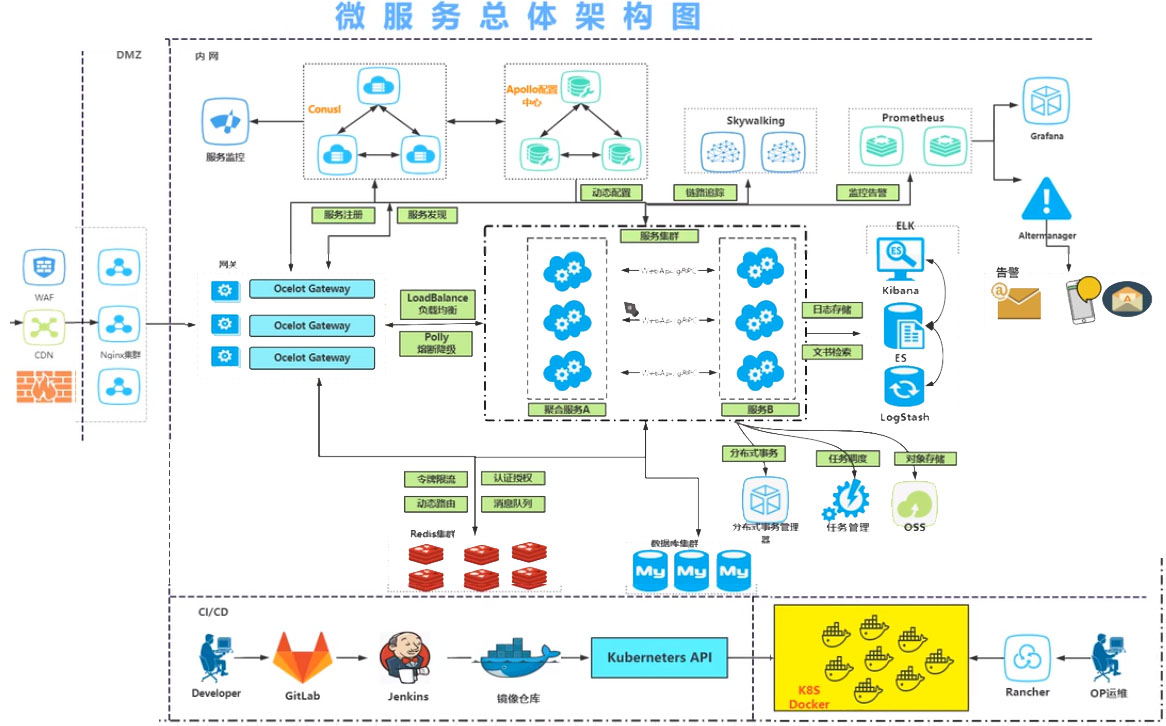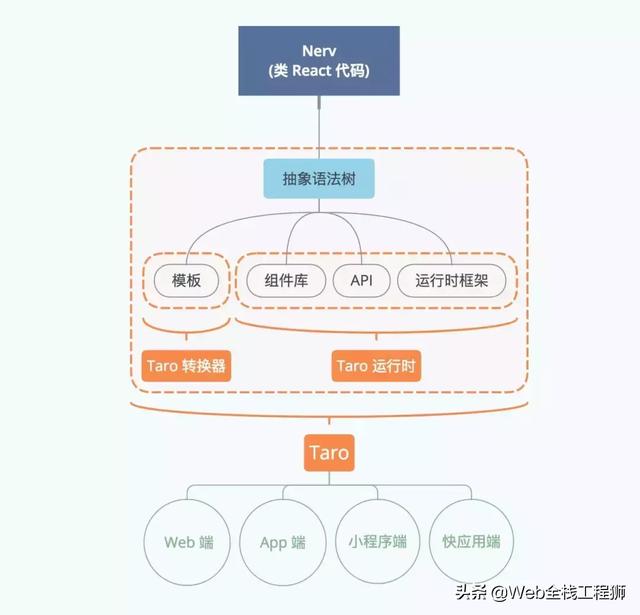bios启动顺序设置(怎么把主板的bios恢复出厂设置)
今天我们再接着来谈谈主板BIOS中的USB设置和启动项的顺序设置以及还原出厂设置的方法和操作。
在标签中选择USB 选项,如图所示。
此项用于更改 USB设备的相关设置。按【Enter】键确认,进入USB 设置界面,如图所示。
在 和USB 项中会显示自动检测到的USB设备,若没有连接任何设备,将会显示为【None】。
◎ USB
此项用于开启或关闭 USB 功能,设置值有:【】和【】。
◎ USB 2.0
此项用于开启或关闭 USB2.0 控制器,设置值有:【】和【】。
◎ USB
此项用于开启或关闭支持 USB 设备功能,包括USB 闪存盘与USB硬盘。当设置为默认值【Auto】时,系统可以在开机时自动检测是否有USB 设备存在,若有则启动 USB 控制器,反之则不会启动。设置值有:【Auto】、【】和【】。
◎ USB 2.0 Mode
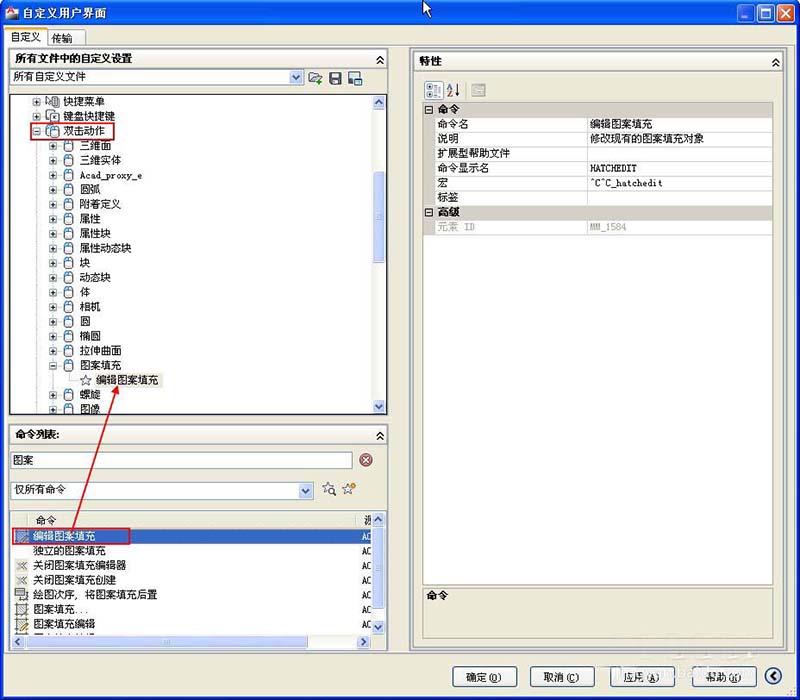
此项用于设置将USB2.0控制器设置为 (此为高速模式,速度为)或Ful Speed(此为全速模式,速度为 /s)。
当电脑中插入了USB设备后,会在 USB 界面中显示 USB Mass 选项,选择此选项并按【Enter】键确认,进入其设置界面,如图所示。
@USBMass StoraseResetDelay
此项用于设置USB存储设备初始化时在OS的等待时间,设计化时在BiOS的等待时间,设置值有:110Sech.(2OSeC]
130SeC和(40SeC。
◎ Type
此项用于将 USB 设备设置为软驱或硬盘等类型,设置值有∶【Auto】、【】、【 FDD】、【Hard Disk】和【CDROM】。
在 Boot标签下选择 Boot 选项,该项目用于设置开机启动设备及设备顺序,如图所示。
按【Enter】键确认,进入Boot 界面。选择 1st Boot 选项,按【Enter】键确认,在弹出的窗口中选择第一启动设备,如图所示。
也可以在选择 1st Boot 选项后按【+】、【-】键来更改第一启动设备。
若要设置从U盘启动电脑,需要先将U盘插入电脑的 USB 接口中,然后重启电脑进入BIOS程序。在Boot标签下选择Hard Disk 选项,如图所示。
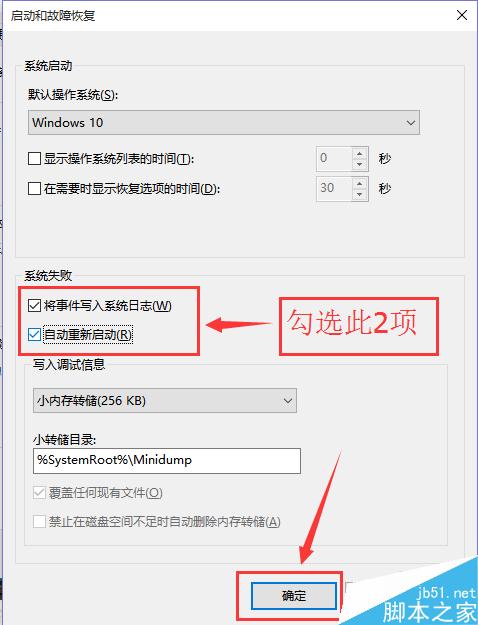
按【Enter】键确认,进入Hard Disk 界面,从中将1st Drive 选项设置为USB设备,如图所示。
进入设置设备启动顺序界面,将选项设置为USB设备即可,如图所示。
Exit标签用于退出BIOS设置程序,或还原到出厂默认设置,如图所示。
◎ Exit & Save
保存所有设置并退出BIOS 程序,选择此项后将弹出询问窗口,选择【OK】以确认。
◎ Exit &
放弃所有设置并退出BIOS 程序。除了 Date、 Time与,若在其他项做了更改,BIOS 将弹出确认对话框。
◎
放弃所有更改,并恢复到原来保存的设置值。选择此项后,将弹出一个确认窗口,选择【OK】即可放弃所有设置,并恢复到原来的设置值。
◎ Load Setup
放弃所有设置,并将设置值更改为出厂默认值。选择此项后将弹出询问窗口,选择【OK】以确认。也可在任何一个菜单下按【F5】键,恢复到默认设置。